Audirvana Plusを導入して一ヶ月が経ちました。
色々と試行錯誤をしつつようやく設定が固まったのでこの辺で私の設定をまとめておきます。
同時にXLDの設定も見直しをしました。
意外と使える子だと言うことがわかったXLDですが、これまでどおりCDのリッピング(取り込み)とエンコーダーに徹してもらおうかと思います。
Audirvana Plusの設定と使い方
Audirvanaには二つの使い方があります。
Audirvanaを単体のプレーヤーとして使う方法とiTunesのライブラリを使う方法です。
Audirvanaを単体のプレーヤーとして使う方法は以下の記事で紹介しました。
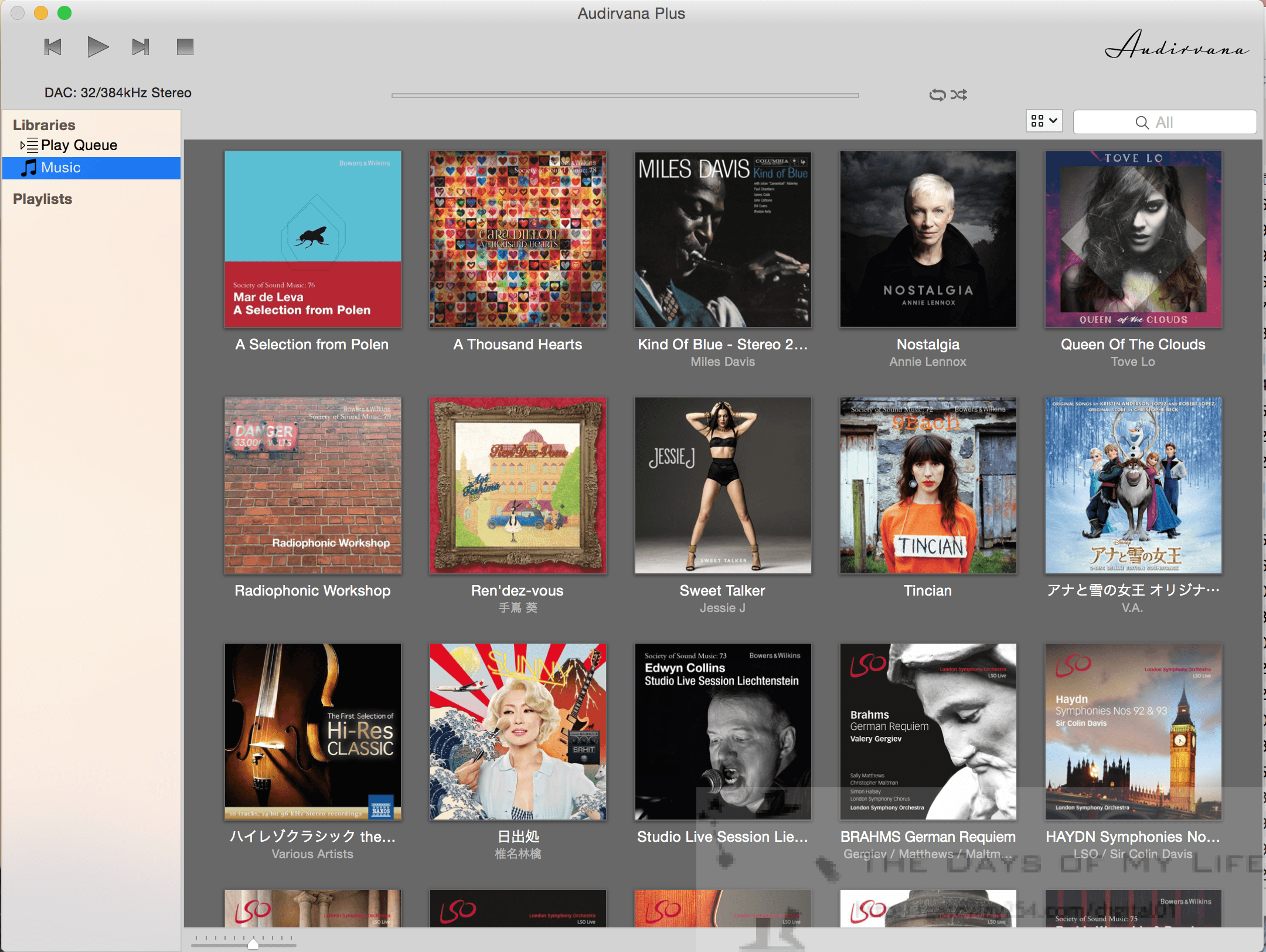
結論としてはiTunesのライブラリを使うiTunes Integrated Modeを選択します。
理由は至って簡単でAudirvanaに音楽ライブラリを読み込んだ際にiTunesでつけたレートや再生回数などが反映されなかったためです。
レートや再生回数も同期できるといいんですけどね。これは今後の宿題にしたいと思います。
その他の詳細設定については以下の記事で紹介した設定をそのまま使っています。
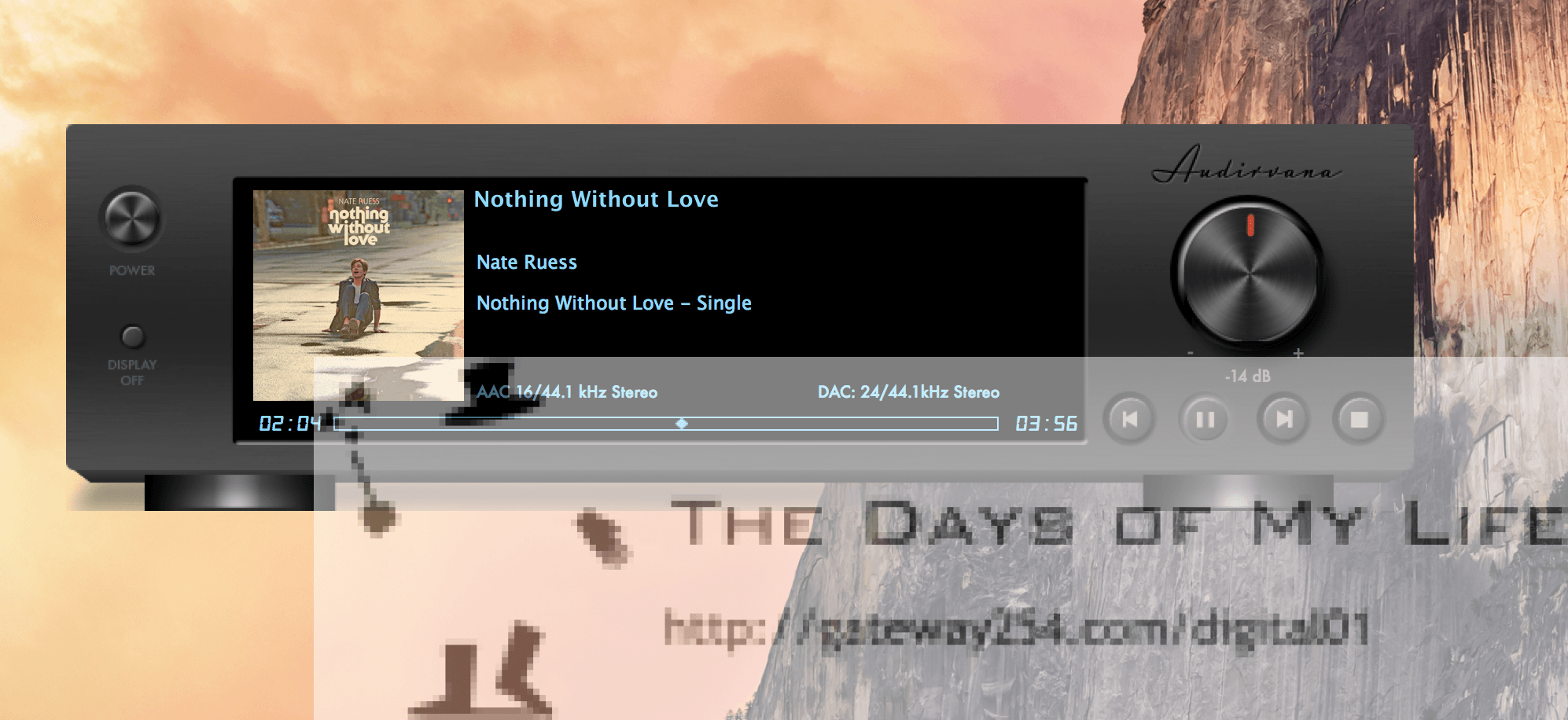
詳細設定は主に音質にこだわってMacやiTunesのDAC(Apple Core Audio)を通さずにAudirvanaの良さを最大限に引き出すようにしています。
特にAudirvanaのコンバーターiZotope 64-bit SRCは全力で使います。
アップサンプリングも有効にします。
この状態で再生をするとiTunesの再生回数はちゃんと上がりますし、レートの追加削除も行うことが出来ます。
iTunesの利便性を損なうことなく高音質化をすることができるのでAudirvanaはやはり優秀だと思います。
設定も一部を除いてはおおむねわかりやす簡単です。
例外としてmoraやe-onkyoから落としてきたハイレゾ音源をそのまま楽しみたい場合は、Audirvanaを単体のプレーヤーとして使用します。
この場合は、iTunes Integrated Modeを無効にしてAudirvanaにハイレゾ音源を読み込みます。
現状ではiTunesiOSが48kHz/24bitのALACまでしか対応していないので仕方がないです。
iTunesで二つのファイルを管理するのは面倒ですからね。
iOSデバイスに転送する際に256kbps以外にも変換する機能があっても良いかなと思います。
※48kHz/24bitのALACまでしか対応してないのはiOSでした。訂正します。
iTunesは現時点で192kHz/32bitのALACに対応しています。
XLDの設定と使い方
前述の通り、XLDはCDのリッピングとエンコーダーに徹してもらうことにしました。
また、なんちゃってハイレゾファイルを作ることが出来るエンコード時のアップサンプリング機能ですが、これは無効にしました。
それほど音質の違いを感じませんでしたし、iTunesでの管理とiPhoneでの取り扱いが面倒になるのが理由です。
アップサンプリング機能はAudirvanaに任せます。(ここが重要)
エンコード機能は基本的にサンプルレートもビット深度オリジナルどおりにしてありますが、moraやe-onkyoからハイレゾ音源を購入した場合は、iTunesが認識できる最大の48kHz/24bitに落としています。
さらにFLACはALACに変換します。
ただ、これは本当にやりたくないですね。せっかくの高音質な音源が台無しです。
早くiTunesiOSがハイレゾに対応して欲しい。(しつこいが何度でも言うw)
※48kHz/24bitのALACまでしか対応してないのはiOSでした。訂正します。
iTunesは現時点で192kHz/32bitのALACに対応しています。
XLDに関する記事はこちらを参考にしてください。
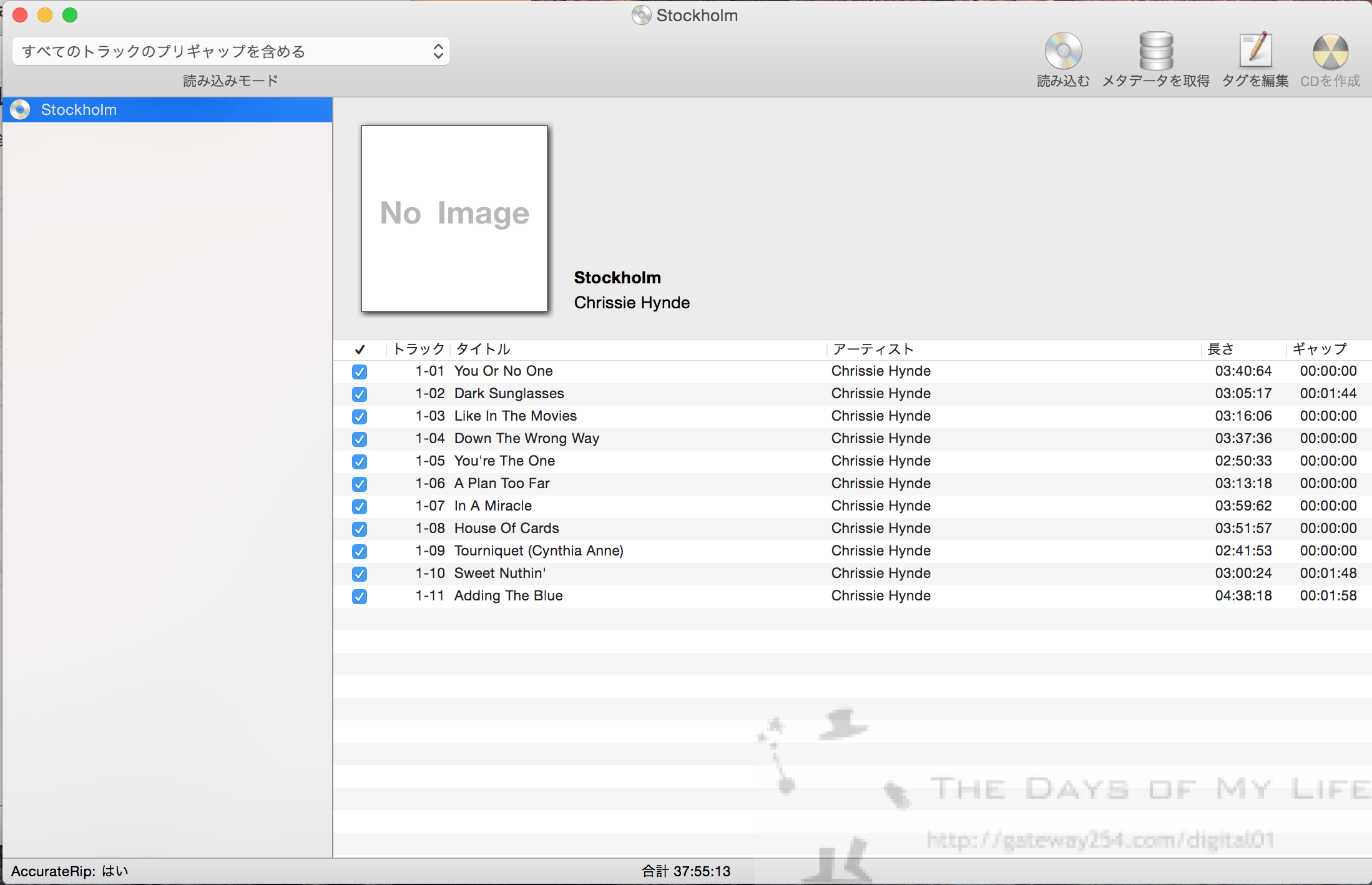
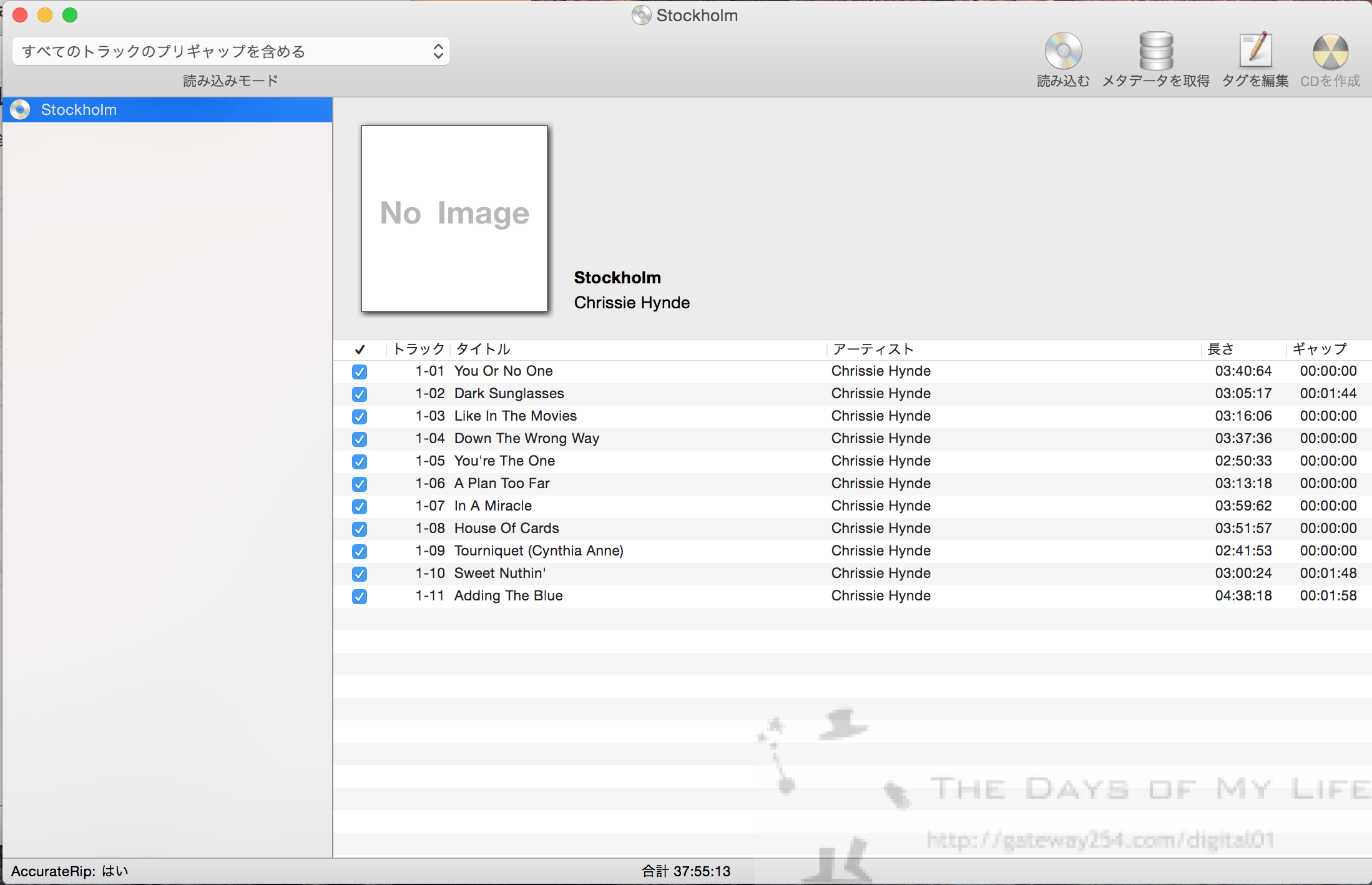
iTunesの使い方
iTunesは純粋に音楽の購入や管理として使用しています。
私はMacのスピーカーから音を出すことはないので、自宅で音楽を聴く時は必ずAppleTV経由でONKYOのAVアンプに飛ばしています。
この場合、AudirvanaとiTunesを起動して、iTunesから聴きたい曲やプレイリストを選ぶだけで操作は完了します。とても楽で良いです。
Audirvanaは基本的にAppleTVに音を出力するように設定してあります。
自宅での音楽再生環境についてはこちらの記事を参考にしてください。

ONKYOのAVアンプは昨年末に買い替えました。
レビュー記事はこちらです。

次ページに続きます。
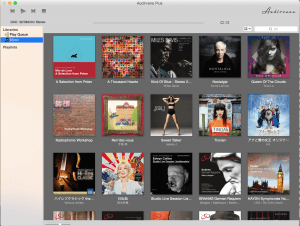
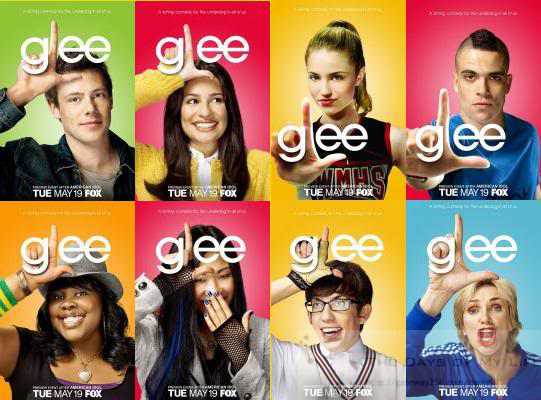
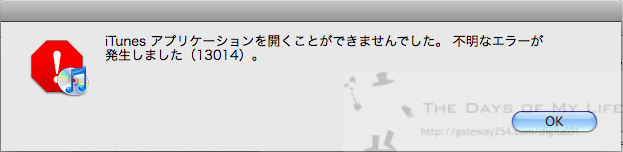
コメント
[…] 残念ながら他のMacのiTunesライブラリを呼び出す場合、Audirvanaは使えません。今後の課題ですね。 […]
[…] 今回は実際の使い方を紹介しますがこの記事は前の記事を…gateway254.com Macの高音質化計画のまとめ Audirvana、XLD、iTunesAudirvana […]
[…] Macの高音質化計画のまとめ Audirvana、XLD、iTunesAudirvana […]